Teams移动端更新应用非常简单,安卓用户可在Google Play商店搜索“Microsoft Teams”并点击更新,iOS用户则在App Store中搜索并选择更新即可。开启自动更新功能还能保证始终保持最新版本。更新不会影响聊天记录和文件,因为数据都存储在云端,登录同一账号即可无缝使用,确保功能稳定和体验顺畅。
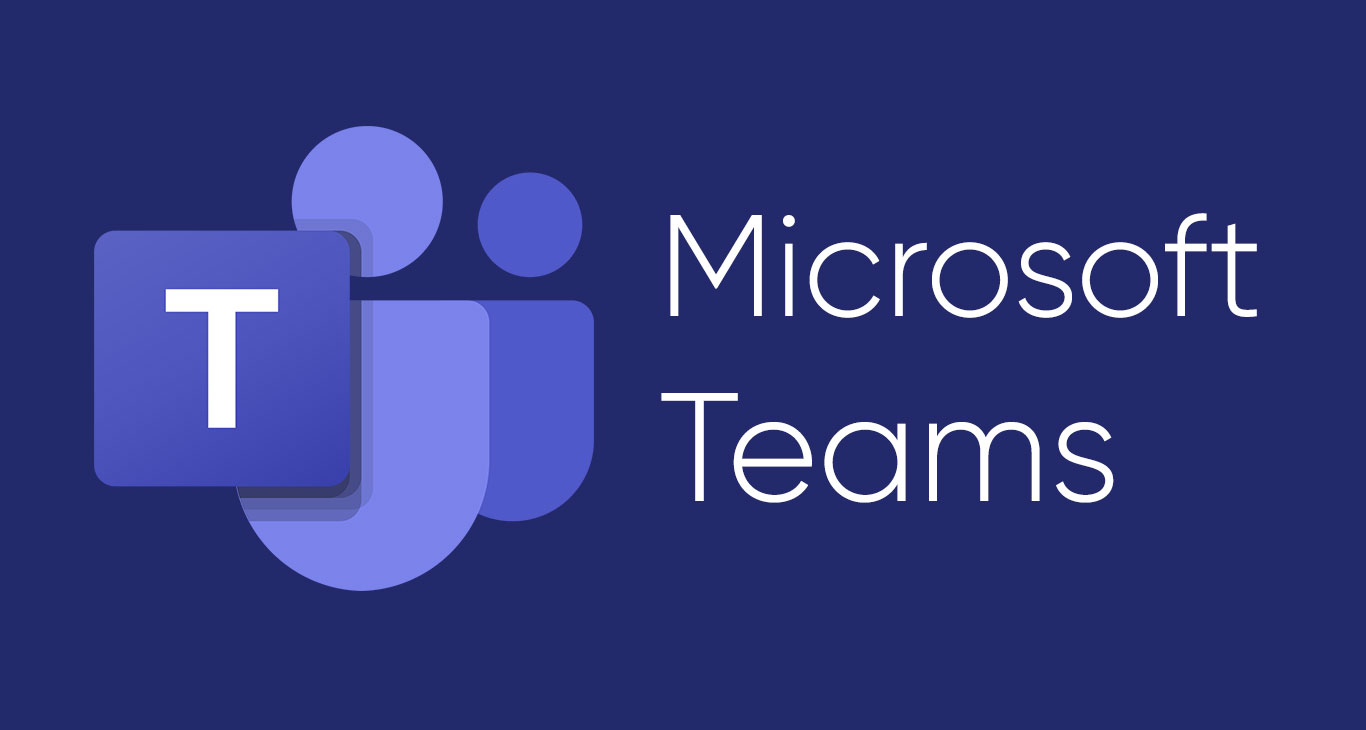
开启与管理自动更新设置
iOS自动更新与蜂窝数据下载开关
-
自动更新的开启与默认机制:在iOS设备上,用户可以通过进入“设置—App Store—App更新”来开启自动更新功能。一旦开启,系统会在设备充电、网络稳定的情况下自动下载并安装Teams及其他应用更新,这样用户无需手动操作即可保持最新版本,确保功能与安全性始终处于最佳状态。
-
蜂窝数据下载的限制与开关:iOS默认会限制应用在蜂窝数据环境下的自动更新,以避免过多消耗流量。用户可以在设置中开启“使用蜂窝数据下载App更新”,但这可能导致移动流量快速消耗,尤其是在应用更新包体积较大的情况下。因此,大多数用户更建议仅在Wi-Fi环境下更新。
-
适用场景与风险控制:若用户经常处于移动办公环境中,开启蜂窝数据更新能保证第一时间获得Teams最新版本,但需要关注流量套餐限制。对于流量不足或使用国际漫游的情况,建议关闭该功能,避免产生额外费用。
Android自动更新与仅在Wi-Fi下更新
-
Google Play的自动更新机制:在Android设备上,用户可以通过Google Play或第三方应用商店的“设置—自动更新应用”选项来管理Teams的更新方式。Google Play支持“始终自动更新”和“仅在Wi-Fi下自动更新”两种模式,前者保证随时保持最新,后者则有效避免流量过度消耗。
-
仅在Wi-Fi环境更新的优点:选择仅在Wi-Fi下更新,能够在保障应用及时升级的同时,避免对移动数据套餐的冲击。这种设置尤其适合需要稳定网络进行下载的应用,如Teams,因为更新包有时较大,Wi-Fi环境下下载更稳定更快速。
-
灵活的用户自主控制:Android系统在自动更新策略上提供了更大灵活性,用户甚至可以为某些应用单独关闭自动更新,避免更新不兼容的风险。对于希望手动控制版本的用户,可以关闭Teams的自动更新,仅在确认新版本稳定后再手动升级。
何时关闭自动更新以避免兼容问题
-
新版本兼容性不确定时:虽然保持应用最新版本通常是最佳实践,但在某些情况下,自动更新可能带来兼容性风险。例如,Teams新版本可能在特定机型或系统版本上存在Bug或性能问题。如果用户依赖Teams进行关键业务,建议暂时关闭自动更新,以免遇到意外崩溃或功能缺失。
-
企业统一管理的场景:在企业环境中,IT部门往往需要对应用更新进行验证,确保不会影响现有工作流程或与其他业务系统冲突。此时,个人用户不应随意开启自动更新,而应遵循组织的统一配置,否则可能出现版本不一致造成的协作问题。
-
网络受限或流量紧张的情况:当用户处于流量不足、带宽受限或海外漫游环境时,自动更新可能导致高额费用或影响网络稳定。此时关闭自动更新,并在合适的时间和环境下手动更新,更加符合用户的使用习惯与成本控制需求。
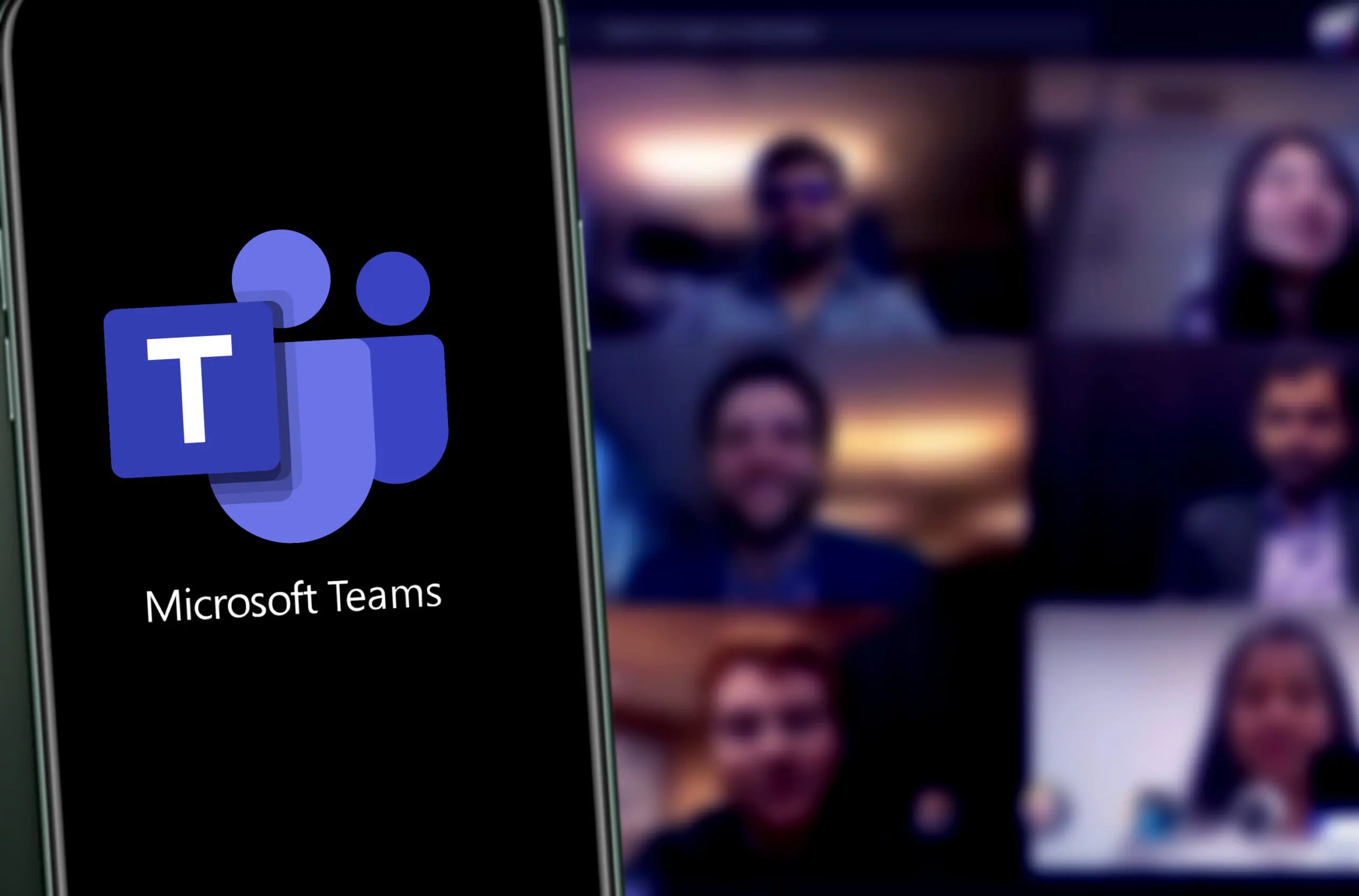
手动检查更新与版本号核对
在应用商店手动检查更新入口
-
iOS平台的更新检查操作:在iPhone或iPad设备上,用户可以通过打开App Store,点击右上角的账户头像进入个人页面,然后向下滑动页面刷新即可查看所有待更新应用。如果Teams存在新版本,将会显示在更新列表中,用户可以手动点击“更新”按钮完成升级。这种方式能够帮助用户在关闭自动更新时,仍然及时掌握最新版本动态。
-
Android平台的手动更新方法:在Android设备上,用户需要进入Google Play或其他应用商店,在搜索框输入“Microsoft Teams”并进入详情页,如果有新版本可用,会显示“更新”按钮,点击即可手动更新。用户还可以通过应用商店的“我的应用与游戏”或“管理应用”页面批量查看可更新的应用,从而快速完成操作。
-
适用场景与用户主动性:手动检查更新的好处在于用户能够自主决定是否更新,而不是完全依赖系统自动处理,特别适合希望避免兼容性问题或在企业环境下需要谨慎升级的用户。
应用内查看版本号与构建信息方法
-
iOS端的版本号查看方法:用户在iOS端可以通过进入Teams应用,点击左上角个人头像进入“设置”,在“关于”或“帮助与反馈”页面查看版本号和构建信息。这些数据能帮助用户确认当前使用的版本是否为最新。
-
Android端的版本号核对:Android用户同样可以通过进入Teams的设置页面,在“关于”或“应用信息”中找到版本号。如果需要更详细的构建信息,还可以在设备的“系统设置—应用管理—Teams”页面中查看,确保与官方最新版本一致。
-
版本号核对的意义:通过对比应用内显示的版本号与应用商店中的最新版本号,用户可以明确是否需要更新。如果发现差异,就可以手动触发更新,以避免因版本过旧导致的功能缺失或安全隐患。
关注版本更新日志与功能变更
-
更新日志的查看方式:每次应用发布新版本时,应用商店通常会提供更新日志,介绍本次更新的主要改动,包括新功能、Bug修复以及性能优化。用户在手动更新前可以先阅读这些内容,判断是否需要立即升级。
-
理解功能变更的重要性:Teams作为协作工具,经常会在新版本中增加会议功能、聊天优化或安全补丁。如果用户不了解更新内容,可能会错过重要的新功能,或者因界面调整而一时找不到原有入口。因此,提前关注更新说明能减少学习成本。
-
应用于企业环境的价值:在企业或教育场景中,IT部门可以根据更新日志提前评估新版本对业务流程的影响,从而决定是否立即推广更新。这种方式能够降低更新带来的潜在风险,同时帮助用户快速适应功能变化,保持高效协作。
企业设备与MDM环境下的更新策略
使用Intune或企业商店统一分发
-
Intune集中管理的优势:在企业环境中,Microsoft Intune是常见的移动设备管理(MDM)工具,IT管理员可以通过它为员工设备统一分发和更新Teams应用。与个人用户依赖应用商店不同,Intune允许管理员直接推送应用更新,确保所有员工都使用经过验证的版本,减少因版本差异导致的兼容性问题。
-
企业应用商店的补充作用:部分组织会构建内部企业应用商店,集中提供包括Teams在内的工作应用。这样不仅能保证应用来源可靠,还能通过自定义渠道发布经过测试的版本,避免未验证的新版本对业务系统造成冲击。
-
适用场景与可控性:这种集中分发方式特别适合需要高度安全和合规的行业,例如金融或医疗。通过统一控制更新,企业能够保证所有设备在同一时间保持相同版本,从而降低安全风险和运维复杂度。
强制更新与延期更新的合规要求
-
强制更新的必要性:在涉及安全漏洞或关键功能修复时,企业可能会启用强制更新策略,确保员工必须在限定时间内更新Teams。这类更新通常由管理员配置,无论用户是否愿意,设备都会在后台完成安装,以保证组织整体的安全。
-
延期更新的应用场景:并非所有更新都适合立即应用,部分版本可能存在未知Bug,影响业务系统的稳定性。为此,企业会采取延期更新策略,在少量测试设备上先行验证新版本,再决定是否推广至全体员工设备。这种做法能有效降低因更新引发的兼容问题。
-
合规与审计的平衡:在合规审计中,企业需要证明设备和应用的更新状态,确保不存在已知漏洞未修复的情况。因此,强制更新能满足安全要求,而延期更新则满足稳定性要求,管理员需要在两者之间找到平衡点,制定合理的更新窗口。
BYOD场景区分个人与工作配置
-
BYOD环境下的挑战:在自带设备(BYOD)的模式下,员工的手机或平板既用于个人用途,也用于企业办公。此时更新管理更加复杂,因为用户可能不希望企业完全控制其个人设备上的应用更新。
-
区分工作配置与个人空间:MDM工具通常会在BYOD设备中划分工作配置与个人配置,Teams作为工作应用会被纳入企业受管区域。这样,企业可以控制Teams的更新,而不会干扰用户的个人应用,既保证了合规性,又尊重了用户的隐私。
-
员工体验与安全保障:通过分离管理模式,员工在个人空间仍可自由选择是否自动更新其他应用,而工作配置下的Teams则由企业统一管理和更新。这种方式确保了业务工具的安全性和一致性,同时避免员工因设备被过度管控而产生抵触情绪,是BYOD场景下的最佳实践。
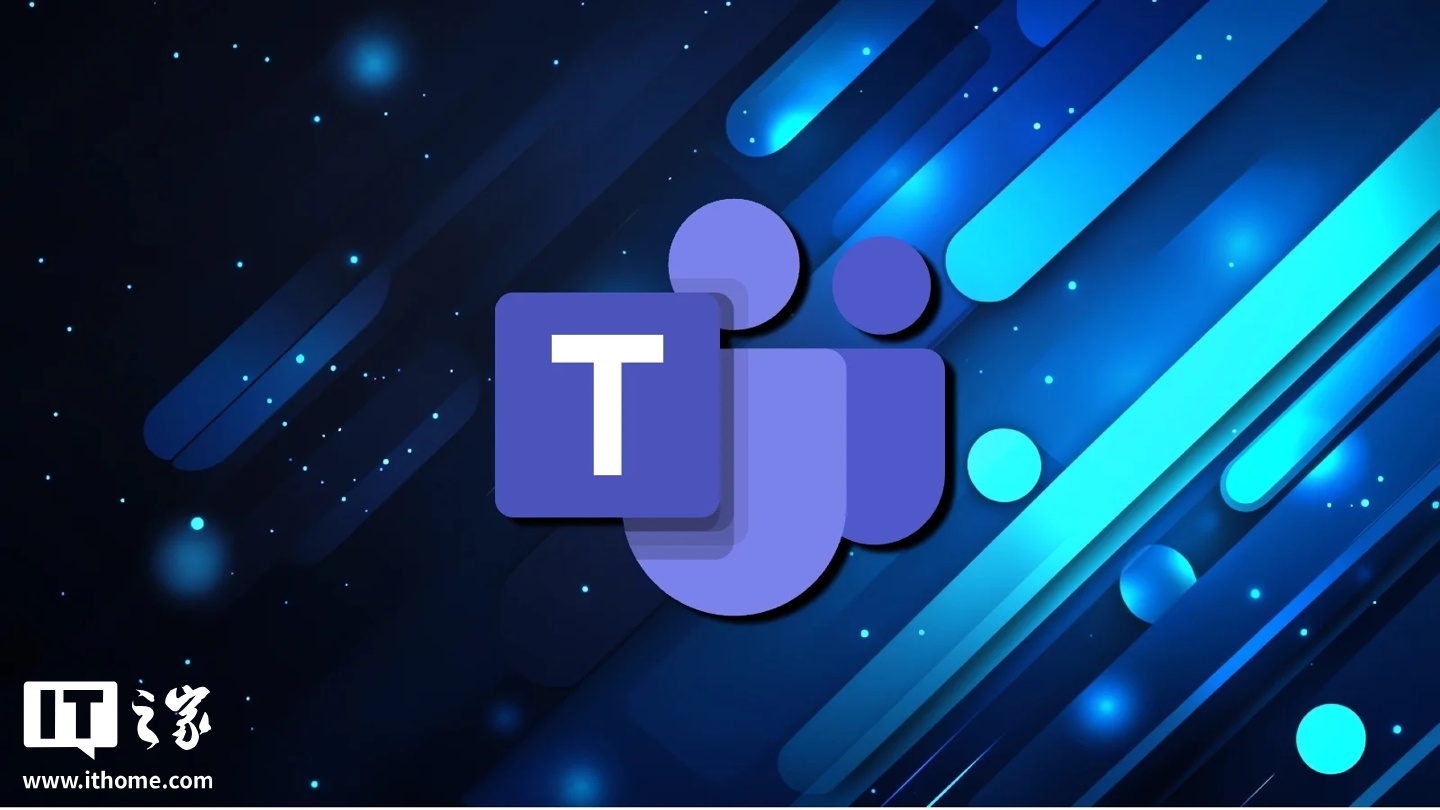
更新失败的排查思路与解决方法
存储空间网络连通与账户状态自检
-
存储空间不足的影响:Teams更新失败时,最常见的原因之一是设备存储空间不足。移动端更新需要额外的临时空间来下载和解压安装包,如果设备仅剩极少存储容量,系统会中止更新过程。用户应先检查设备存储状态,清理不必要的文件、图片或视频,以确保有充足的空间用于应用更新。
-
网络连通性的重要性:不稳定或受限的网络环境也会导致更新失败,尤其是在移动网络信号较差或企业网络启用了防火墙限制的情况下。用户应优先使用稳定的Wi-Fi进行更新,并确认应用商店的访问未被阻断。如果处于企业环境,建议联系IT管理员确认更新域名和服务是否被策略限制。
-
账户状态的检查:在iOS和Android平台,应用更新均依赖于Apple ID或Google账户的登录状态。如果账户存在支付信息过期、区域限制或登录异常等问题,更新可能无法进行。用户可以通过退出并重新登录账户,或者在应用商店中重新验证身份来解决此类问题。
清理缓存重装应用的风险与要点
-
缓存导致的更新冲突:有时更新失败是因为缓存文件损坏或安装包下载不完整。用户可以尝试清理应用商店或Teams自身的缓存,以消除更新过程中的冲突。清理后再次尝试更新,通常能解决问题。
-
重装应用的可行性与风险:若清理缓存仍无法解决,用户可以选择卸载并重新安装Teams。这一方法能够彻底删除损坏的文件并强制获取最新版本,但需要注意卸载会清空本地缓存和临时数据,用户需确保已经登录正确的企业或学校账户,以便顺利恢复聊天和团队信息。
-
数据恢复与同步保障:由于Teams的聊天记录存储在云端,重装应用不会造成历史消息丢失。但用户需注意提前保存登录凭据,避免因忘记密码而无法重新访问数据。在BYOD或受MDM管理的设备中,卸载应用可能触发额外的企业合规检查,因此在操作前建议确认公司策略。
常见错误提示的定位与处理步骤
-
错误代码与提示信息的解读:在更新过程中,用户可能会遇到如“安装失败”“无法下载”或具体错误代码的信息。这些提示往往能指示问题方向,例如空间不足、网络受限或账户验证失败。用户应先记录错误提示,再根据内容采取针对性措施。
-
逐步排查的逻辑顺序:面对更新失败,推荐的处理顺序是:首先检查存储和网络,再确认账户是否正常,其次尝试清理缓存或重启设备,最后考虑卸载重装。按照这一顺序排查,能够避免不必要的复杂操作,并快速定位问题根源。
-
寻求专业支持的途径:若经过基本排查仍无法解决,用户可通过应用商店的帮助中心或企业IT部门获取进一步支持。在企业环境下,管理员能够通过设备日志和MDM控制台分析问题,从而提供更精准的解决方案。这种方式可以帮助用户快速恢复Teams的正常使用,避免因更新失败影响日常工作。
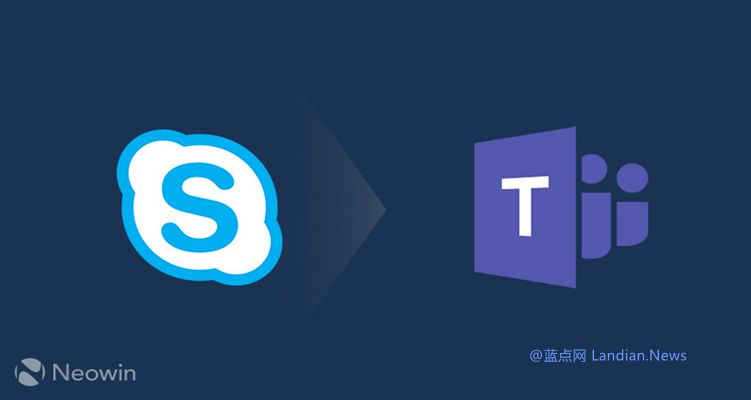
为什么需要更新Teams移动端应用?
更新可以获取最新功能,修复已知问题并提升安全性和性能,确保使用体验更流畅。
Teams移动端应用可以自动更新吗?
可以,在Google Play或App Store中开启自动更新功能,应用会在有新版本时自动升级。
更新Teams移动端应用会影响聊天记录吗?
不会,Teams聊天记录和文件存储在云端,更新应用不会导致数据丢失。
更新Teams应用需要重新登录吗?
部分情况下可能需要重新输入账号和密码,这是正常的安全验证机制,不会影响原有数据。